Lalu gimana cara konfigurasi layanan Web nya di debian ?
Langsung ke pembahasan. Kita install dulu apache2 nya. Perintahnya apt-get install apache2.
Ketikkan y jika ada pertanyaan "apakah anda ingin lanjut ?".
Nah, jika ada tampilan seperti gambar di bawah, tandanya kita harus mengganti CD/DVD debiannya. Dan yang diminta adalah DVD 1, jadi silahkan tambahkna DVDnya, lalu Enter.
Proses penginstalan apache2nya pun berjalan.
Sebenarnya mengkonfigurasi web server dengan menginstall apache2 saja langkahnya sangat singkat. Karena setelah menginstall apache2, kita sudah bisa langsung merestartnya. Sekarang restart konfigurasinya dengan perintah service apache2 restart.
 |
| Proses merestart apache2 |
Sekarang menguji web servernya. Untuk yang menggunakan debian berbasis GUI, silahkan baca disini untuk pengujian web servernya. Kalo pke windows, ikuti langkah dibawah.
Buka browser teman-teman, lalu ketikkan ip address servernya. Disini ip server saya adalah 10.10.0.5.
Jika ada bacaan "It Works......" seperti gambar di bawah, berarti web servernya berhasil.
Tapi itu baru untuk http. Sekarang lanjut mengaktifkan https nya.
Ketikkan perintah a2ensite default-ssl.
Default-ssl nya sudah di enable (diaktifkan). Sekarang ketikkan a2enmod ssl.
Modul ssl nya juga sudah di enable. Sekarang restart lagi web servernya.
Kembali menguji. Sekarang dibrowsernya ketikkan https:// terlebih dahulu, baru ip address servernya. Then, enter.
Nah, tampilan seperti gambar dibawah muncul ketika kita login menggunakan https. Pilih ADVANCED.
Pilih Proceed to 10.10.0.5 (unsafe). Ingat, 10.10.0.5 adalah ip server saya.
Taraaa...... Terlihatlah tampilan web seperti sebelumnya, ketika masih login http.
Bagaimana teman-teman ? Apakah sudah dimengerti konfigurasi web server yang mengaktifkan https nya ? Gampang kok. :)
Kalo gitu, sampai jumpa lagi di post selanjutnya..... Selamat menikmati hari anda.





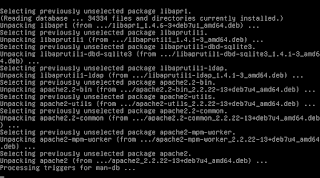



















0 Komentar
Gunakan bahasa yang sopan saat berkomentar. Jangan melakukan spam. Komentar anda tidak segera dipublikasikan, melainkan harus menunggu persetujuan terlebih dahulu.
Please comment politely and DO NOT SPAM. Your comment will not be published immediately. It must wait for approval first.